cdr怎么转换成psd
发布时间:2021年03月03日 14:11
我们在前面的课程中介绍了CorelDraw软件是一款矢量图形制作的软件,当然导出的文件类型也可以有很多种。不知道电脑前的朋友有没有与遇到过这个问题,就是cdr格式如何快速转换成psd文件呢?是不是操作起来很麻烦,下面就跟着小编一起来学习cdr格式如何快速转换成psd文件,请大家一定要记得要收藏保存。
1、然后打开CorelDraw工具,在画布中选择-文件-打开,将准备的好的素材图片置入到文档中, 如图所示。
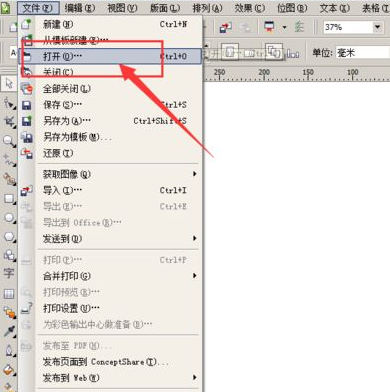
2、打开保存类型的下拉菜单,选择PSD格式,如图所示。
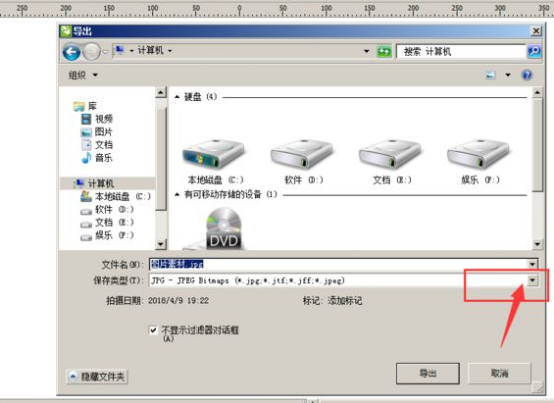
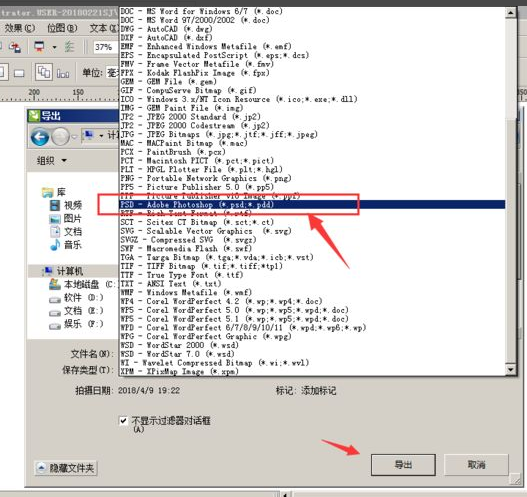
3、转为PSD格式时,会自动将文件转为位图,在这里可以修改图片的大小和分辨率,然后点击确定。,如图所示。
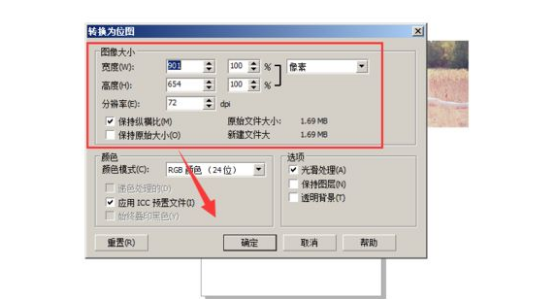
4、这样就将文件导出为PSD格式,如图所示。
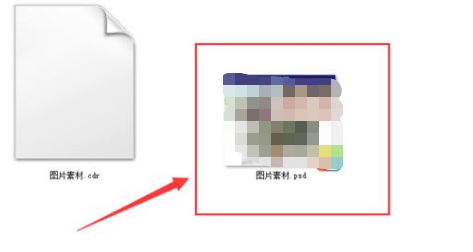
上面就是小编为大家带来的cdr怎么转换成psd的解决办法,是不是一点也不难?课后大家一定要在自己的计算机上操作进行验证,这样更容易记住掌握。如果遇到任何的问题,都可以告诉小编一起讨论。最后,希望我的分享能给带来一些帮助,只要不断的学习更多cdr的小技巧,一定会给我们的操作带来方便,让我们大家一起努力吧!
本篇文章使用以下硬件型号:联想小新Air15;系统版本:win10;软件版本:CDR X5。


